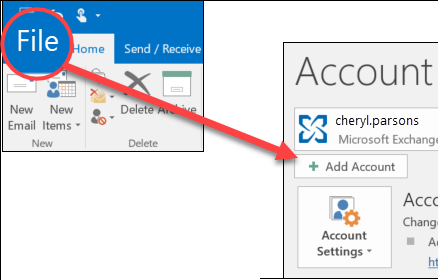Уобичајено је да корисници Виндовс оперативног система имају проблем при слању наредбе у програм екцел грешку. Дакле, нисте сами. Виндовс обично шаље команде МС Оффице-у помоћу динамичке размене података. Међутим, када Виндовс ОС не успе да се повеже са Мицрософт Екцел , тада се покреће ова досадна грешка.
није могуће пријавити се на Виндовс 10

Када кликнете, у реду, проблем је решен. Међутим, грешка се поново појављује када поново покренете рачунар. Имајте на уму да ако се грешка понови сваки пут када отворите датотеку, морате да решите проблем.
Овај водич показује како корисници програма Екцел могу да реше дошло је до проблема при слању наредбе програму екцел без напора.
Дошло је до проблема при слању наредбе на програмску грешку
Када се ова грешка појави сваки пут када покушате да приступите својој Екцел датотеци, испробајте следећа решења:
Решење 1: Онемогућите или опозовите избор опције Динамичка размена података (ДДЕ)
Према корисницима Виндовс-а, Динамичка размена података може проузроковати дошло је до проблема при слању команде програму екцел 2007 , 2010. и 2016. године.
Добра вест је да ову команду можете трајно онемогућити.
Следите ове брзе кораке:
- Први, отворите Екцел Мицрософт Оффице Програм који изазива ову грешку
- Затим кликните на Мени Датотека и изаберите Опције
- Сада из Екцел-а Прозор за дијалог опција , кликните Напредно
- Померите се доле до Генерал одељак.
- После тога уклоните ознаку Занемарите друге апликације које користе динамичку размену података (ДДЕ)
- Кликните У реду да бисте потврдили промене и затим поново покренули Оффице програм.

Савет: Ако је опција већ означена, омогућите је и поново покрените Оффице апликацију. Затим га онемогућите.
како уклонити бајтфенце на Виндовс 10
Двоструким кликом на Екцел табелу помоћу Виндовс ОС шаље се наредба Динамиц Дата Екцханге у Екцел. Команда је обично упутство за отварање потребне Екцел датотеке на коју сте двоструко кликнули.
Ако одаберете Занемарите друге апликације које користе ДДЕ све наредбе које је Виндовс послао ДДЕ-у се занемарују. Као резултат тога, Екцел не успева да отвори документ који вам је потребан и грешка ће искочити.
Идите на друго решење ако претходно наведени кораци не успеју да уклоне програмску грешку.
Решење 2: Промените друга подешавања програма Екцел
Ако онемогућавање ДДЕ опције не успе, и даље можете да промените неколико подешавања и видите да ли ће решити грешку. Сада не морате мењати све опције одједном. Уместо тога, замените их једну по једну и обавезно потврдите да ли поставке функционишу.
- Прво отворите програм Мицрософт Екцел.
- Кликните Филе Мени.
- На Екцел опције , изаберите Центар поверења.

- Сада кликните на Подешавања центра за поверење
- Изаберите Спољни садржај из оквира за дијалог Центра за поверење
- Обавезно омогућите и безбедносна подешавања за везе са подацима и везе до радне свеске.

- Кликните У реду да би потврдио промене.
Ако ова опција не успе, наставите са чувањем следећих промена:
- Прво одаберите Центар поверења из Екцел опција.
- Затим кликните на Подешавања центра за поузданост.
- У прозору дијалога Центра за поузданост изаберитеПодешавања макроа.
- Сада у Макро подешавањима изаберите Омогући све макронаредбе (не препоручује се покретање потенцијално опасног кода) Опција.
- Такође, проверите приступ поверењу за ВБА објектни модел пројектног модела .

- Кликните У реду да бисте потврдили промене и решили грешку.
Ако промена поставки центра за поверење не успе, онемогућите хардверско убрзање у напредним подешавањима.
- Прво кликните Опције из менија Екцел датотеке.
- Сада се отвара прозор дијалошког оквира програма Екцел.
- Кликните на Напредно .
- У одељку екрана означите Онемогућите хардверско убрзање графике кутија.

- Кликните У реду да бисте сачували промене и исправили грешку.
Добра вест је да ће овај проблем решити вашу грешку. Међутим, лоша вест је да ће вам перформансе знатно пасти.
Међутим, ако проблем не успе да се реши, опозовите избор ове опције и покушајте са следећим решењем.
лаптоп се одваја од вифи прозора 10
Решење 3: Онемогућите опцију „Покрени се као администратор“
У другим случајевима до грешке долази ако је у програму Екцел омогућена опција „Покрени као администратор“. Када дошло је до проблема при слању команде програму екцел 2010 , 2007 и 2016, следите ове једноставне кораке:
- Упишите име проблематичног програма на Мени Старт .
За овај сценарио откуцајте Мицрософт Екцел.
- Кликните десним тастером миша на Мицрософт Екцел и изаберите Својства опција.
- Ако не можете да приступите Својствима, изаберите Отворите локацију датотеке из падајућег менија.

- Отвара се још један прозор. Изаберите и кликните десним тастером миша на Екцел.
- Из падајућег менија изаберите Својства опција.
- Сада кликните на Компатибилност из дијалошког оквира Екцел Пропертиес
- Онемогућите све опције, укључујућиПокрените овај програм као администратор
- Кликните У реду да бисте потврдили промене и исправили грешку.

4. решење: Поправите Мицрософт Оффице
Понекад, ако је ваш МС Оффице оштећен, дошло је до проблема при слању наредбе у грешку програма. Када се појави ова грешка, препоручљиво је поправити Мицрософт Оффице.
Лако је поправити Мицрософт Оффице ако дошло је до проблема при слању команде програму екцел 2016 . Када завршите, потврдите да ли решење помаже. Ови кораци су применљиви и на Екцел 2007 и 2010.
Виндовс није могао да се повеже са услугом сенс, обратите се свом администратору система
- Прво у оквир за претрагу откуцајте Програми и Карактеристике и притисните Ентер
- Даље, изаберите Мицрософт Оффице, узрокујући ову досадну грешку. Кликните десним тастером миша и изаберите Промена
- Након тога кликните на Поправи, а затим кликните на Настави Дугме
Међутим, ако ово решење не успе, размислите о деинсталацији Мицрософт Оффице-а. Један од најбољих бесплатних софтверских алата је ИОбит Унинсталлер . Уклањање Оффице-а осигурава да су све грешке трајно исправљене. Након тога, обавезно поново инсталирајте Оффице.
5. решење: Онемогућите антивирусни софтвер
Ако дошло је до проблема при слању наредбе програму екцел 2007 , ваш антивирус је можда узрок. Одговор је, дакле, привремено онемогућавање софтвера.
Ако немате софтвер попут Нортона, онемогућите Виндовс заштитник.
- У менију Старт откуцајте Виндовс Дефендер и отворите
- Отвара се прозор Виндовс Дефендер
- Кликните на Сеттингс и онемогућите заштиту у реалном времену
Ако ово не успе да реши проблем, размислите о трајном уклањању антивируса.
амд блуетоотх драјвер за преузимање виндовс 10
Без обзира на то, размислите о промени антивируса ако ово решење реши грешку.
Решење 6: Искључите Екцел програмске додатке
Иако програмски додаци у Екцел-у стварају узбудљиве функције, они понекад узрокују такве грешке у наредбама. Саветовали бисмо вам да искључите све екцел програмске додатке ако имате такав проблем. Пратите ове кораке:
- Покрените програм Мицрософт Екцел који приказује грешку
- Кликните мени Датотека и изаберите Опције
- У програму Екцел Оптионс, прозор дијалога кликните Програми

- На дну прозора изаберите ЦОМ програмски додаци у одељку Управљање
- Кликните наИди
- Из дане доступне листе обришите један од програмских додатака ЦОМ и кликнитеУ реду

- Сада двапут кликните на Екцел радну свеску или лист да бисте поново покренули програм
- Ако се проблем настави, на списку програмских додатака кликните други доступни додатак
Међутим, ако се грешка понови и након испробавања свих доступних ЦОМ програмских додатака, користите Екцел програмски додаци .
- Кликните на Датотека са вашег Екцел радног листа
- Изаберите Опције и кликните Програми
- Сада се отвара прозор дијалошког оквира програма Екцел.
- У одељцима за управљање изаберите Екцел програмски додаци
- Кликните на Иди
- Појавиће се прозор за додавање. Онемогући сви додаци за потврду да ли ови додаци узрокују грешку

- Ако су узрок ови додаци, омогућите један по један доступне додатке да бисте идентификовали проблематични додатак.
- Кликните У реду кад завршите.
- На крају, поново кликните ОК да бисте потврдили промене.
То је рекло, успешно сте научили да решавате дошло је до проблема при слању наредбе програму екцел . Проблем је заједнички за све кориснике Виндовс-а, тако да не морате паничарити. Када дође до грешке, одаберите било које решење у овом водичу и решите га у удобности свог дома. Сазнајте више о Овде су грешке Мицрософт Оффице-а .
Ако тражите софтверску компанију којој можете веровати због њеног интегритета и поштене пословне праксе, не тражите даље од СофтвареКееп-а. Ми смо Мицрософтов сертификовани партнер и БББ акредитовано предузеће које брине о томе да нашим купцима пружи поуздано и задовољавајуће искуство у коришћењу софтверских производа. Бићемо са вама пре, током и после свих продаја.
То је наша гаранција софтверског чувања од 360 степени. Па шта чекате? Позовите нас данас +1 877 315 1713 или пошаљите е-маил на салес@софтварекееп.цом. Такође, можете нас контактирати путем Уживо ћаскање .